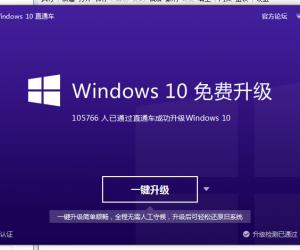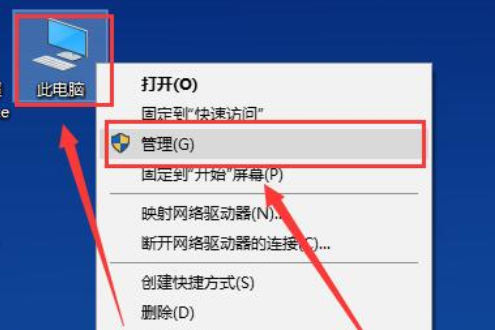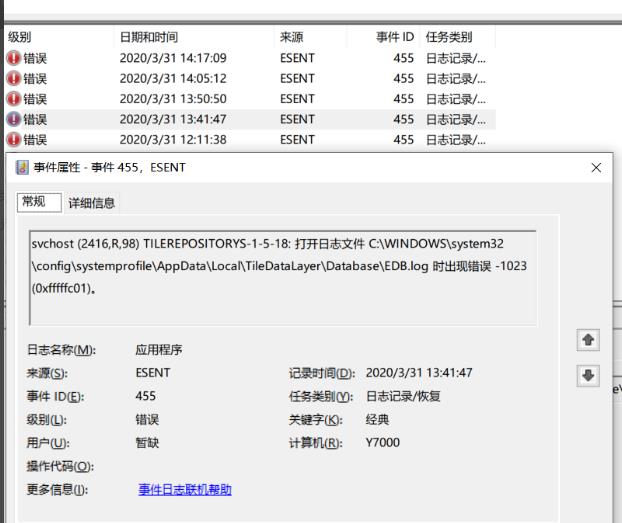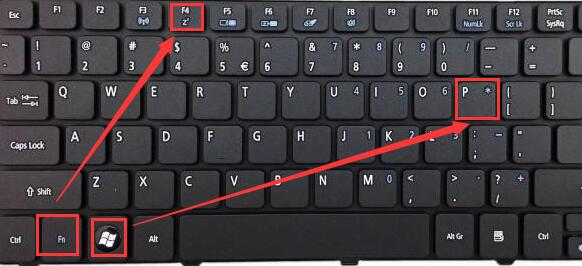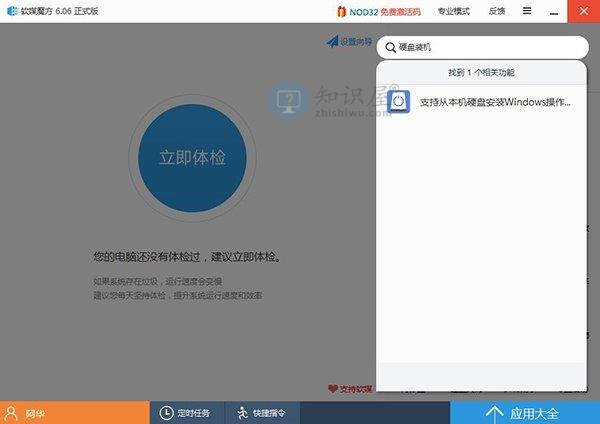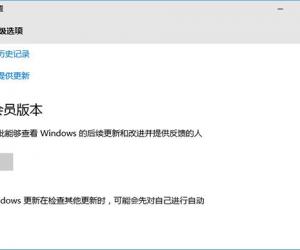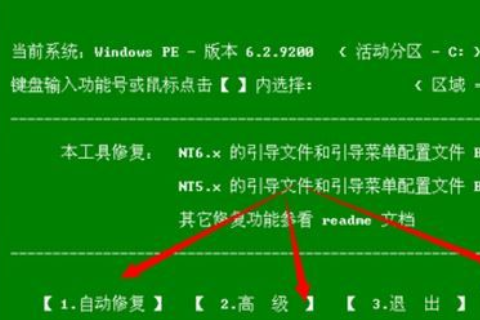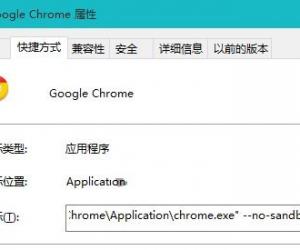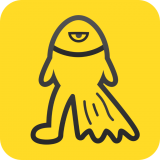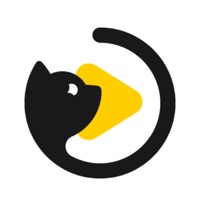win10如何打开xls文件?win10电脑打开xls文件的方法
发表时间:2021-05-20来源:网络发布:小屋
win10系统界面美观新颖,优化了很多细节,使用起来更加流畅,使用win10系统过程中,常会遇到xls文件,那么win10如何打开xls文件呢?就此问题,小编整理了win10电脑打开xls文件的方法,现分享给大家吧~
win10系统怎么打开xls文件
1、想要打卡xls文件,需要安装表格软件,常用的Excel,WPS都可以

xls文件怎么打开图-1
2、这里小编以WPS为例,下载WPS软件后将其打开,单击左上角的文件,选择打开,或者按下快捷键Ctrl+O也可以直接打开文件选择窗口

打开xls文件图-2
3、根据路径找到并选择xls文件,单击左下角的打开

xls文件怎么打开图-3
4、这时候就可以查看xls文件内容了

(免责声明:文章内容如涉及作品内容、版权和其它问题,请及时与我们联系,我们将在第一时间删除内容,文章内容仅供参考)
知识阅读
软件推荐
更多 >-
1
 Win10访问局域网共享打印机提示无法找到打印机怎么办?
Win10访问局域网共享打印机提示无法找到打印机怎么办?2015-06-24
-
2
怎么查看Win10启动方式是UEFI还是Legacy BIOS?
-
3
升级win10后浏览器不能上网怎么办 升win10后浏览器无法上网解决办法
-
4
简单一步去除Win10任务栏的搜索和多任务按钮
-
5
win10如何玩英雄联盟?win10玩英雄联盟秒退的解决办法!
-
6
UEFI启动和Win7/8/10快速启动的区别是什么?
-
7
win10发布者不受信任怎么办 win10如何取消阻止该发布者
-
8
升级win10后360浏览器上不了网解决方法
-
9
怎么清理Win10应用商店缓存文件?
-
10
怎么清除Win10运行中的使用记录?教你清除win10运行中的记录